1、 运行容器
# 启动一个httpd容器,使其在后台运行并将其80端口映射到宿主机80端口
root@Userver01:~# docker run -d-p 80:80 httpd
Unable to find image’httpd:latest’ locally
latest: Pulling fromlibrary/httpd
a5a6f2f73cd8: Already exists
ac13924397e3: Pull complete
91b81769f14a: Pull complete
fec7170426de: Pull complete
992c7790d5f3: Pull complete
Digest:sha256:63dba1dad8fe8a920226a631f8189d736b4a5129c2d2edc046a46f36ffc0091c
Status: Downloaded newer imagefor httpd:latest
b911f2812e516b140f69f412923264670074ec83e4b7aef186041f0e40d57cd4
root@Userver01:~# docker ps -a
CONTAINER ID IMAGE COMMAND CREATED STATUS PORTS NAMES
b911f2812e51 httpd”httpd-foreground” 42seconds ago Up 41 seconds 0.0.0.0:80->80/tcp modest_vaughan
# 启动一个ubuntu16.04的容器,打印完”hello world”即退出
root@Userver01:~# docker runubuntu:16.04 /bin/echo “hello world.”
Unable to find image ‘ubuntu:16.04’locally
16.04: Pulling fromlibrary/ubuntu
7b8b6451c85f: Pull complete
ab4d1096d9ba: Pull complete
e6797d1788ac: Pull complete
e25c5c290bde: Pull complete
Digest:sha256:e547ecaba7d078800c358082088e6cc710c3affd1b975601792ec701c80cdd39
Status: Downloaded newer imagefor ubuntu:16.04
hello world.
root@Userver01:~# docker ps -a
CONTAINER ID IMAGE COMMAND CREATED STATUS PORTS NAMES
4683e7b221b7 ubuntu:16.04 “/bin/echo ‘hello wo…” 28 seconds ago Exited (0) 27 seconds ago pedantic_swirles
b911f2812e51 httpd”httpd-foreground”3 minutes ago Up 3minutes 0.0.0.0:80->80/tcp modest_vaughan
2、 容器的启动过程说明:
•检查本地是否存在指定的镜像,如果没有就从指定的仓库下载
•利用镜像启动一个容器
•分配一个文件系统,并在只读的镜像层外面挂载一层可读写层
•从宿主机配置的网桥接口中桥接一个虚拟接口到容器中去
•从地址池配置一个IP给容器
•执行用户指定的程序
•执行完毕后停止容器
3、 docker run常用选项说明
-t:配置一个伪终端并绑定到容器的标准输入上
-i:让容器的标准输入保持打开
-d:将容器放入后台运行
-c:指定分配该容器的cpu分片
-m:指定分配给该容器的内存大小,单位为B,K,M,G
4、 查看当前节点上的容器状态
dockerps #查看当前正在运行的容器
选项:
-a:查看所有容器,包括停止的
-q:只显示容器ID
-l:显示最后一次创建的容器
root@Userver01:~# docker ps -a
CONTAINER ID IMAGE COMMAND CREATED STATUS PORTS NAMES
a5a204b817cc ubuntu:16.04 “/bin/bash” 9 minutes ago Exited (0) 9 minutes ago gifted_tereshkova
4683e7b221b7 ubuntu:16.04 “/bin/echo ‘hello wo…” 18 minutes ago Exited (0) 18 minutes ago pedantic_swirles
b911f2812e51 httpd “httpd-foreground” 21 minutes ago Up 21 minutes 0.0.0.0:80->80/tcp modest_vaughan
root@Userver01:~# docker ps -q
b911f2812e51
root@Userver01:~# docker ps -qa
a5a204b817cc
4683e7b221b7
b911f2812e51
root@Userver01:~# docker ps -ql
a5a204b817cc
5、 进入容器
dockerexec -it<容器id/容器name> /bin/bash
root@Userver01:~# docker ps -qa
a5a204b817cc
4683e7b221b7
b911f2812e51
root@Userver01:~# docker exec -itb9 /bin/bash
root@b911f2812e51:/usr/local/apache2#
6、 容器按用途大致可分为两类:
•服务类容器,如webserver、database等
•工具类容器,如curl容器、redis-cli容器等
7、 容器的启停操作
#容器的创建:
docker create
#容器的启动:
docker start <容器id>
#容器的停止:
docker stop <容器id>
docker kill <容器id>
#容器的重启:
docker restart <容器id>
#容器的删除:
docker rm <容器id>
选项:
-f:强行终止并删除一个运行中的容器
-v:删除容器挂载的数据卷
#暂停容器:
docker pause <容器id>
#从暂停中恢复:
docker unpause <容器id
8、 容器生命周期管理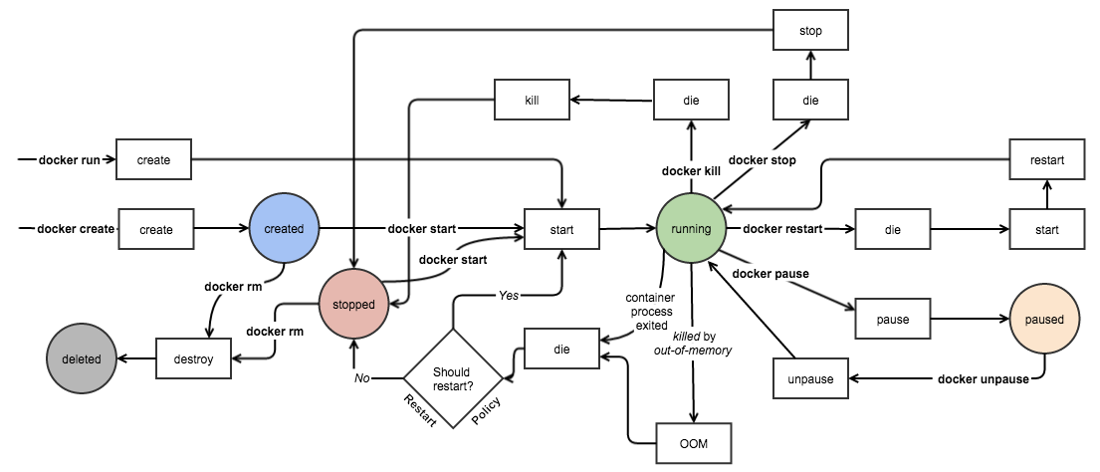
9、 容器资源限制
内存限制
-m:允许分配的内存大小
—memory-swap:允许分配的内存和swap的总大小
—memory-swapiness:控制内存与swap置换的比例
启动一个ubuntu容器,限制内存为200M, 内存与swap的总和为300M:
dockerrun -it -m 200M —memory-swap 300M ubuntu:16.04
CPU限制
docker可以通过-c或—cpu-shares设置容器使用的cpu的权重。如果不指定,默认为1024
dockerrun —name container_A -c 1024 ubuntu
docker run —name container_B -c 512 ubuntu
container_A的cpu share 1024,是 container_B 的两倍。当两个容器都需要 CPU 资源时,container_A可以得到的 CPU 是container_B的两倍。
io限制
•—device-read-bps,限制读某个设备的 bps。
•—device-write-bps,限制写某个设备的 bps。
•—device-read-iops,限制读某个设备的 iops。
•—device-write-iops,限制写某个设备的 iops。
# 创建一个容器,限制写的bps为30M
dockerrun -it —device-write-bps /dev/sda:30MB ubuntu

